هناك أوقات نشاهد فيها فيلمًا عبر الإنترنت وتتجمد الشاشة وتغيير الفيديو إلى جودة أقل. قد يكون فقدان الجودة هذا مزعجًا للغاية لأنك لا تريد مشاهدة الأفلام التي لا تبدو جيدة.
تتم معالجة هذه المشكلة بواسطة تقنية حديثة تسمى شفت (أو H.265). ولكن ما هو بالضبط؟ وما الفرق بين H.265 مقابل H.264؟ كثير من الناس لا يعرفون أوجه التشابه والاختلاف بين الاثنين.
هنا ، سنناقش H.265 و H.264 بالتفصيل. سنبدأ بتحديد الاثنين. بعد ذلك ، سننتقل إلى المقارنة بينهما. بهذه الطريقة ، يتم إطلاعك على الاختلافات والتشابهات بينهما. لنبدأ بتعلم H.264 و H.265.
H265 مقابل H264
H.265 مقابل H.264 هو نقاش بين الكثير من عشاق الفيديو هناك. على الرغم من أن H.264 هو الأكثر شيوعًا بين الاثنين ، فمن الواضح أن H.265 له مميزاته على برامج الترميز الأخرى. ينتج عن H.265 حجم ملف أقل وجودة فيديو أعلى بكثير مع تقنيتها.
المحتويات: الجزء 1. H.265 و H.264 - نظرة عامةالجزء 2. ما هي الاختلافات بين H.265 و H.264؟الجزء 3. كيفية تحويل مقاطع الفيديو الخاصة بك من H.264 إلى H.265؟الجزء 4. استنتاج
الجزء 1. H.265 و H.264 - نظرة عامة
من خلال تحديد تعريف الاثنين ، ستبدأ في فهم الاختلافات بين H.265 و H.264. فيما يلي شرح كل منها.
H.265 (ترميز الفيديو عالي الكفاءة)
H.265 هو أحدث معيار دولي لضغط الفيديو. ويسمى أيضًا ترميز الفيديو عالي الكفاءة أو HEVC. يُعرف بإملاء طريقة قياسية لتشفير وفك تشفير الفيديو أيضًا.
بالإضافة إلى ذلك ، يحدد H.265 أنواع الأدوات المختلفة التي يمكن أن يستخدمها برنامج الترميز المعين. تم تطويره بواسطة MPEG و VCEG وتم إتاحته في البداية في عام 2013. يسمح لك H.265 ببث مقاطع الفيديو بدقة 4K بدلاً من الاعتماد على مصدر مادي للتخزين (على سبيل المثال ، أقراص Blu-ray).
يقوم برنامج ترميز الفيديو الخاص بـ H.265 بضغط فيديو المصدر الفعلي وهو عبارة عن سلسلة من الإطارات. بعد ذلك ، يتم تخزين تدفق البتات ثم نقله بعد ذلك. تُستخدم مفككات تشفير الفيديو لفك ضغط هذه لإخراج سلسلة من الإطارات التي تم فك تشفيرها.
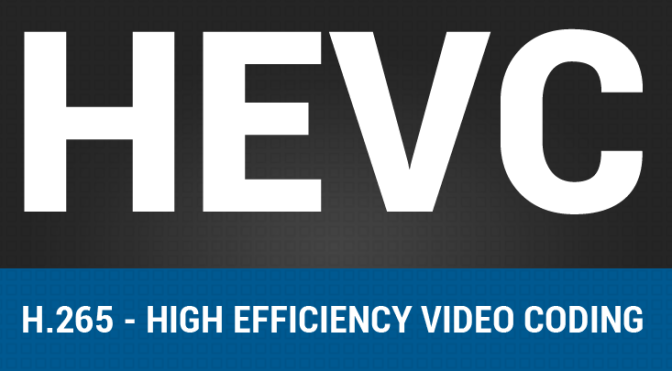
H.264 (ترميز الفيديو المتقدم)
من ناحية أخرى ، يشير H.264 إلى ترميز الفيديو المتقدم. هذا هو أكثر برامج الترميز شيوعًا المستخدمة اليوم. لقد اخترقت صناعات مختلفة مثل أسواق البث والقرص الضوئي وتدفق الفيديو.
H.264 و AVC عبارة عن مصطلحات قابلة للتبديل وتعني نفس الشيء. كنوع من ترميز الفيديو ، يمكن بالفعل دمج H.264 في الكثير من تنسيقات الحاويات. يتم إنتاجه بشكل متكرر في شكل الحاوية MPEG-4. عادةً ما يتم ترميز الفيديو في H.264 بصوت من ترميز الصوت المتقدم (الجميح للسيارات) الترميز.
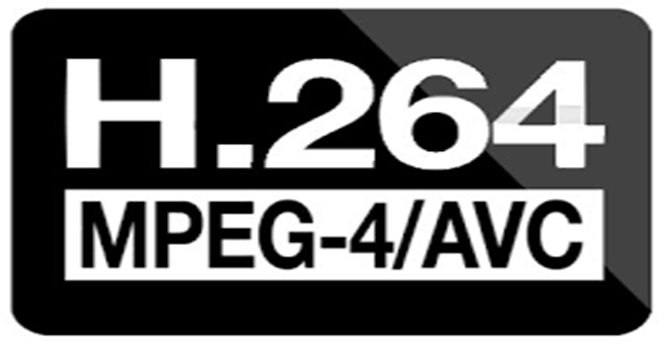
الجزء 2. ما هي الاختلافات بين H.265 و H.264؟
هنا ، سنقوم بإدراج مناقشة حول H.265 مقابل H.264. سنقارنهم من حيث استخدام النطاق الترددي والتنبؤ داخل الإطار ونسبة الضغط و macroblock وحجم الملف. تحقق من الاختلافات أدناه:
استخدام النطاق الترددي
يتطلب H.265 قدرًا أقل من النطاق الترددي بدلاً من برامج الترميز H.264. للحصول على أفضل عرض ، تتطلب مقاطع الفيديو H.265 سرعة اتصال إنترنت تبلغ 15 ميجابت في الثانية لعرض مقاطع فيديو بدقة 4K. من ناحية أخرى ، تتطلب H.264 حوالي 32 ميجابت في الثانية من السرعة للقيام بنفس الشيء.
توقع Intraframe
H.265 لديه تنبؤ أوسع وأكثر شمولاً داخل الإطار مقارنة بـ H.264. ثلاثة وثلاثون اتجاهًا للحركة ممكنة لـ H.265 بينما تسعة فقط من المحتمل أن تكون لـ H.264. هذا فرق كبير في التنبؤ داخل الإطار.
نسبة الضغط
H.265 لديه ما يقرب من ضعف نسبة ضغط H.264. هذا يعني أن لديها ما يقرب من ضعف القدرة على تقليل معدل تدفق التصميم من أجل خفض تكلفة النقل والتخزين.
ماكروبلوك
يقدم H.265 دعمًا لـ 64 × 64 بكسل كتل كبيرة. وبالتالي ، هذا يعني أنه يتمتع بكفاءة أكبر عندما يتعلق الأمر بتشفير قرارات مختلفة. من ناحية أخرى ، يدعم H.264 ذلك الخاص بـ 16x16 pixel macroblocks - وهي ميزة لا تعمل بشكل جيد فيما يتعلق بمقاطع الفيديو عالية الدقة مقارنة بـ H.265.
حجم الملف
لقد أثبتت الكثير من الأبحاث أن تقليل البت يرتبط ارتباطًا إيجابيًا بحجم الملف ويتناسب عكسياً مع جودة صورة الفيديو. يستخدم H.265 معدلات بت أقل ولكن بجودة فيديو مماثلة لتلك الخاصة بـ H.264. هذا يعني أن H.265 يوفر لك جودة أفضل من المرئيات مقارنة بـ H.264 خاصة عند ضغط مقاطع الفيديو باستخدام نفس معدل البت (أو بنفس حجم الملف).
الجزء 3. كيفية تحويل مقاطع الفيديو الخاصة بك من H.264 إلى H.265؟
هل انتهيت من استخدام H.265 مقابل H.264؟ قم بتحويل مقاطع الفيديو الخاصة بك من H.264 إلى H.265 والعكس باستخدام محول الفيديو iMyMac. إنها أداة رائعة لها واجهة جذابة. من السهل جدًا فهمها واستخدامها حتى بدون المعرفة التقنية.
الخطوة الأولى: قم بتنزيل iMyMac Video Converter
قم بتنزيل iMyMac Video Converter. إذا كنت حريصًا على تنزيل البرامج ، فلا داعي للقلق بشأن هذا البرنامج. أنت تقوم بالتنزيل من موقع آمن. إذا قمت بالنقر فوق علامة التبويب "الشراء الآن" ، فلن يتم اختراق معلوماتك الشخصية أبدًا.

الخطوة 2. أضف ملف فيديو H.264
قم بتشغيل iMyMac Video Converter بحيث يمكنك إضافة ملف فيديو H.264 الخاص بك. يمكنك القيام بذلك ببساطة عن طريق النقر فوق علامة + التي تراها في الجانب العلوي الأيسر من الشاشة.

الخطوة 3. قم بالتحويل إلى H.265
للتحويل إلى H.264 ، عليك فقط أن تأخذ المؤشر إلى الجانب الآخر من الشاشة والنقر فوق تحويل جميع المهام إلى. تأكد من النقر داخل الحقل حتى تظهر القائمة المنسدلة. اختر AVI.
 الخطوة 4. افتح ملف المحول
الخطوة 4. افتح ملف المحول
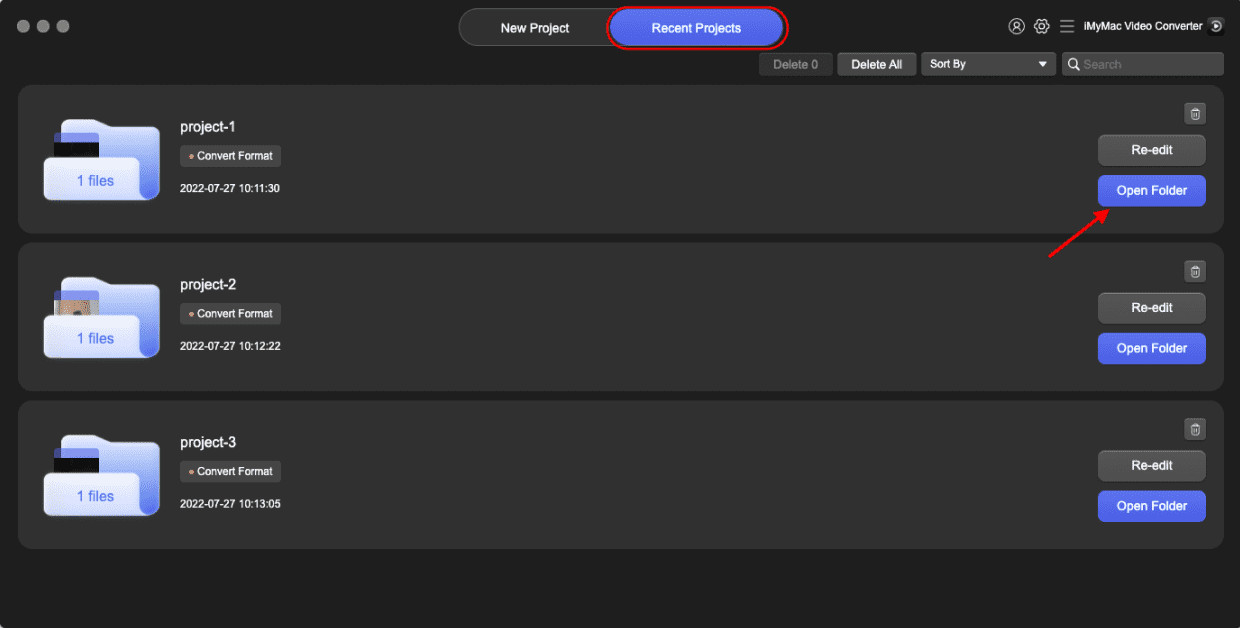
علاوة على ذلك ، تتيح لك الأداة تحويل الملفات الصوتية من تنسيق إلى آخر. تحرير ملفات الفيديو ممكن أيضًا مع ميزات مثل التشذيب والقص وإضافة ترجمات ودمج وتدوير ووضع علامة مائية.
يمكنك إضافة مسارات صوتية خارجية ومتعددة المسارات إلى الفيديو الذي تقوم بتحريره أيضًا. يمكن إجراء التعديلات من خلال تخصيصات تدرج اللون والتحكم في مستوى الصوت والسطوع والتشبع وتباين الفيديو.
يدعم iMyMac Video Converter تقنية تسريع الأجهزة الخاصة بـ NVIDIA CUDA و NVENC و Intel HD Graphics و AMD. لهذا السبب عندما تقوم بالتحويل باستخدام الأداة ، يمكنك القيام بذلك بسرعات فائقة.
يدعم الكثير من الدقة المختلفة بما في ذلك دقة الشاشة 480p و 720p و 1080p و 4K. يمكنك التحويل من دقة إلى أخرى أيضًا. يمكن التحويل من مقاطع فيديو ثلاثية الأبعاد إلى مقاطع فيديو ثنائية الأبعاد - والعكس صحيح أيضًا.
إن الشيء العظيم في iMyMac Video Converter هو أنه يدعم الكثير من الأنظمة الأساسية الشائعة مثل Instagram و Twitter. لذلك ، لم يعد من الصعب العثور على أداة لتحويل مقاطع الفيديو على منصات الفيديو.
الجزء 4. استنتاج
H.265 مقابل H.264 هو نقاش بين الكثير من عشاق الفيديو هناك. على الرغم من أن H.264 هو الأكثر شيوعًا بين الاثنين ، فمن الواضح أن H.265 له مميزاته على برامج الترميز الأخرى. ينتج عن H.265 حجم ملف أقل وجودة فيديو أعلى بكثير مع تقنيتها.
على هذا النحو ، إذا كنت ترغب في تحويل مقاطع الفيديو من H.265 إلى H.264 والعكس ، يمكنك استخدام iMyMac Video Converter. يتيح لك ذلك استخدام أي برنامج ترميز تريده عند التحويل من تنسيق ملف إلى آخر.
بالإضافة إلى أنها أداة رائعة تسمح بتحرير الفيديو وتحسينه. يتم دعم تحويلات الصوت وتتم العمليات بسرعة البرق. إذا كنت ترغب في احصل على iMyMac Video Converter، افعلها الآن! جرب فوائد برنامج الترميز H.265 باستخدام هذه الأداة!




بيوتر2023-03-11 21:26:51
Mój telewizor nie oddtwarza filmów H.265 przez złącze USB.Dostaje komunikat "nieobsługiwany kodek" .H.264 ok
إيفالدو فونسيكا2021-12-18 20:52:34
CASO SR. TENHA ARTIGOS DE TRANSMISSO DE VIDEO SEJA TERRESTRE E SATELITE E PUDER ENVIAR FICAREI GRATO. NÃO SEI SR. TEM ARTIGO SOBRE O VOLPI QUE AS OPERADORAS COM A VIVO USA ، OU SEJA DA VOZ ALTERNADAS PARA PARA BINARIOS ، SE TIVER ARTIGO EXPLICANDO AGRADEÇO DESDE JA.